Como criar e imprimir listas de opções para WooCommerce?
Publicados: 2023-01-13Erros podem acontecer em lojas online.
Isso é bastante natural. Mas e se um simples erro que você poderia facilmente corrigir resultar em uma perda significativa de receita?
Diz-se que cerca de 25% do total de devoluções de produtos são devidos a 'itens recebidos errados'. Por que isso acontece? Isso acontece devido à falta de manutenção adequada do armazém. Você pode reduzir isso implementando uma adição simples para ajudar os selecionadores do depósito a identificar e selecionar facilmente os produtos do depósito.
Estamos falando de listas de opções do WooCommerce. Se você ainda não ouviu falar sobre isso, não se preocupe, discutiremos tudo o que você precisa saber sobre as listas de opções do WooCommerce.
Ao final deste artigo, você poderá criar e imprimir listas de opções para WooCommerce.
Então vamos começar com a grande questão.
O que é uma lista de opções do WooCommerce?
A lista de opções do WooCommerce é um documento que contém informações sobre pedidos, incluindo detalhes e especificações do produto. Isso realmente ajuda os selecionadores de armazém a embalar os pedidos sem cometer erros.
As listas de opções aumentam a eficiência da funcionalidade da loja e do gerenciamento do depósito. Isso reduz significativamente o número de devoluções devido a 'item errado recebido'.
A lista de opções é um documento simples que pode fazer uma grande diferença no gerenciamento de remessas e armazéns de sua loja. Mas, infelizmente, por padrão, o WooCommerce não oferece a opção de criar e imprimir listas de opções.
Portanto, usaremos um plug-in de terceiros para ajudá-lo a criar e imprimir facilmente as listas de opções do WooCommerce.
Como criar listas de opções WooCommerce?
Agora vamos ver como criar listas de opções para WooCommerce. Como já mencionamos, não há opção padrão no WooCommerce para criar listas de opções. Portanto, usaremos o plug-in WooCommerce Picklists da WebToffee.
Este plug-in funciona como um complemento para o plug-in WooCommerce PDF Invoices da WebToffee. Você pode baixar o plug-in gratuito da biblioteca de plug-ins do WordPress.
Siga as etapas abaixo para criar listas de opções do WooCommerce.
Etapa 1: instalar os plug-ins
Em primeiro lugar, você precisa instalar o plug-in WooCommerce PDF Invoice da biblioteca de plug-ins do WordPress.
No painel do WordPress, vá para Plugins > Adicionar novo . Em seguida, procure o plug-in WooCommerce PDF Invoices da WebToffee.
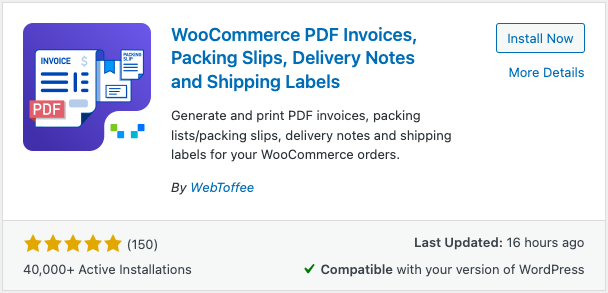
Clique no botão Instalar agora para instalar o plug-in. Em seguida, ative o plug-in.
Agora você precisa instalar o plugin Picklists for WooCommerce. Depois de comprar o plug-in, você pode baixar o arquivo do plug-in na seção Minha conta.
Em seguida, navegue até Plugins > Adicionar novo no painel do WordPress.
Carregue o arquivo de plug-in que você baixou da página Minha conta. Em seguida, instale e ative o plugin.
Etapa 2: configuração geral para listas de opções do WooCommerce
No painel do WordPress, navegue até Fatura/Embalagem > Lista de opções.
Agora, na guia Geral , você precisa definir as configurações gerais do plug-in.
1. Escolha um status de pedido para gerar e enviar listas de opções por e-mail automaticamente. Vamos escolher ' Novo pedido ' como status do pedido.
2. Em seguida, escolha se deseja exibir e agrupar os produtos por categoria ou pedido. Ative ou desative as caixas de seleção correspondentes de acordo.
3. Ative a caixa de seleção Mostrar dados de variação abaixo de cada produto para incluir dados de variação abaixo do nome do produto. Isso ajudará os selecionadores de armazém a identificar e selecionar facilmente os produtos e variações.
4. Você pode desativar Excluir itens virtuais para excluir produtos virtuais como software ou chaves de licença das listas de opções.
5. Em seguida, escolha como deseja classificar os produtos. Vamos escolher o nome ascendente .

6. Agora você pode escolher se deseja incluir quaisquer metacampos ou atributos do produto no arquivo de lista de opções. Adicione os campos necessários de acordo ou deixe em branco.
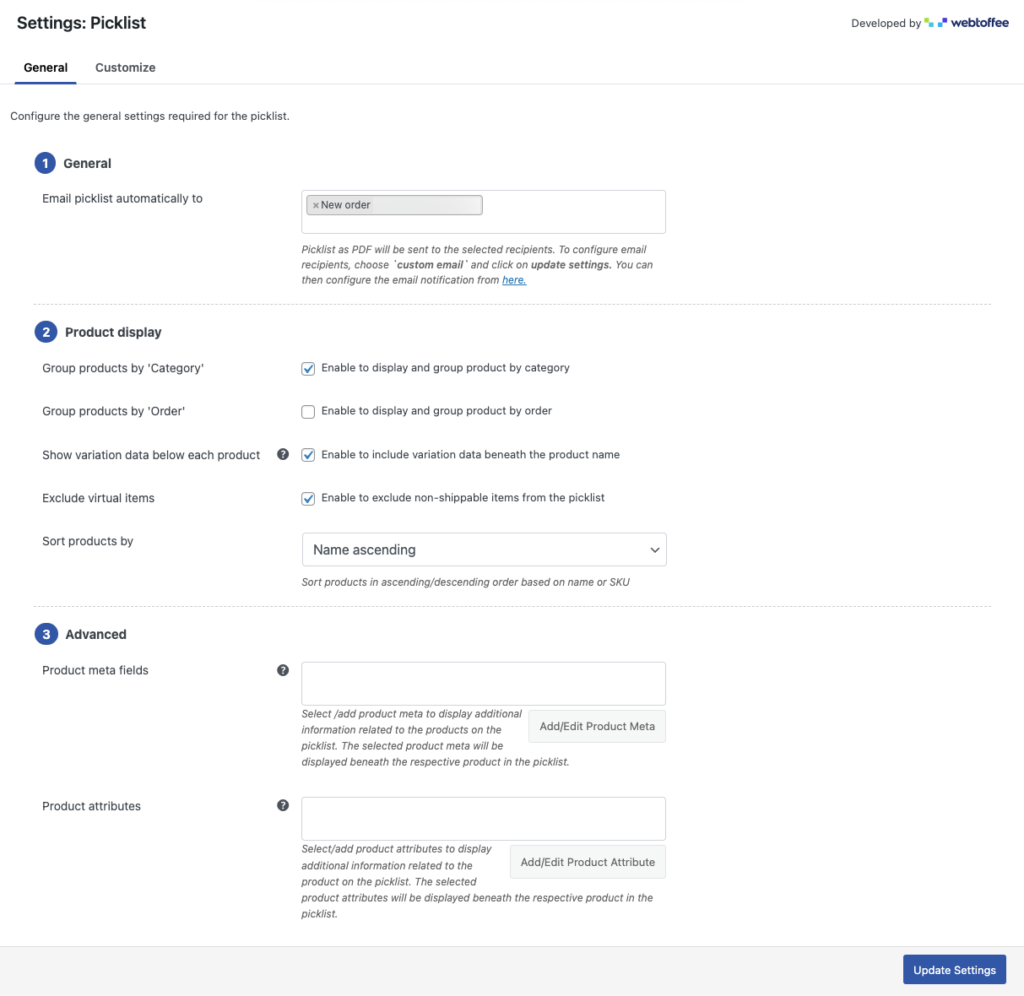
Agora clique em Atualizar configurações para salvar as configurações.
Etapa 2: opções de personalização para listas de opções do WooCommerce
Vá para a guia Personalizar na página de configurações da lista de opções do WooCommerce.
A partir daqui, você pode personalizar a lista de opções para sua loja. Você tem editores visuais e editores de código para personalização. Se você é um assistente de código, vá para o editor de código. Por enquanto, iremos com o editor visual.
Você pode usar os elementos na barra lateral direita para selecionar e editar. Use o botão de alternância para habilitar ou desabilitar os campos de acordo.
Você pode personalizar diferentes elementos, como logotipo da empresa, endereço do remetente, impresso em e tabela de produtos . Escolha qualquer elemento e configure o estilo, texto, fonte, cor, etc.
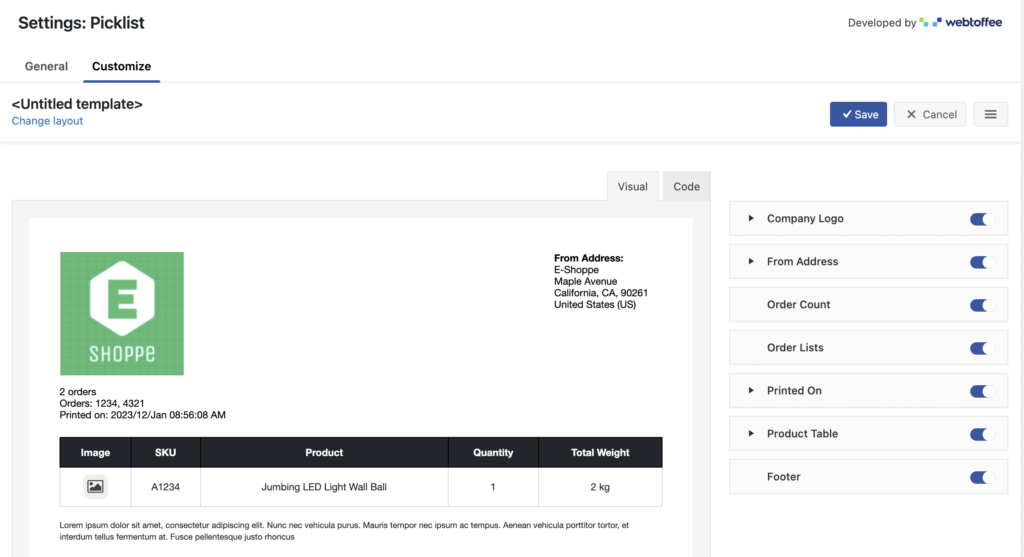
Após fazer as alterações necessárias, clique no botão Salvar para salvar o modelo. Adicione um nome de modelo e salve-o para uso futuro.
Aqui está um exemplo de uma lista de opções de amostra criada usando o plug-in de listas de opções do WooCommerce.
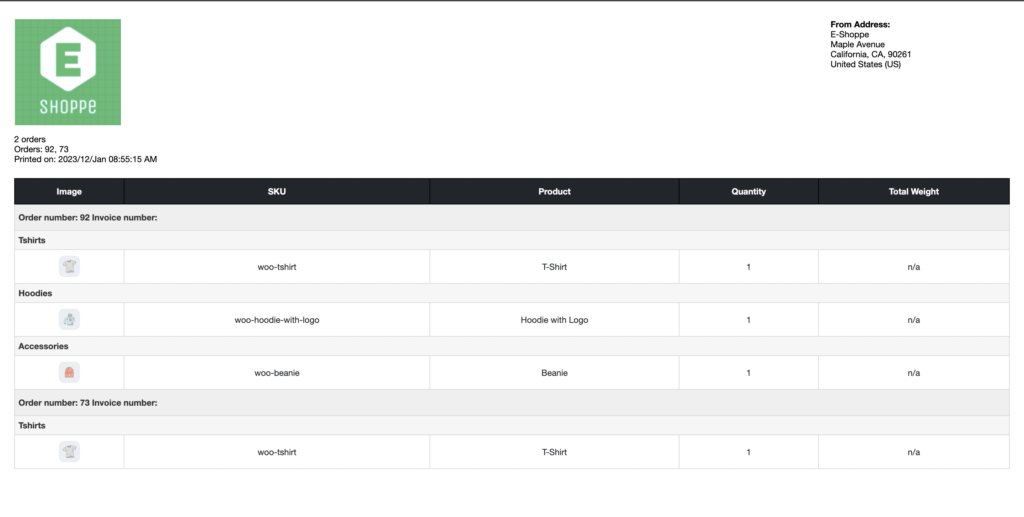
Como imprimir listas de opções do WooCommerce?
O plug-in gera automaticamente as listas de opções com base no status do pedido. Agora, vamos ver como acessar essas listas de opções e imprimi-las ou enviá-las por e-mail para os selecionadores de depósito.
Na guia WooCommerce no painel do WordPress, selecione Pedidos .
Agora, selecione os pedidos nos quais deseja imprimir a fatura. Em seguida, no menu suspenso Ações em massa , escolha a lista de opções Imprimir e clique em Aplicar .
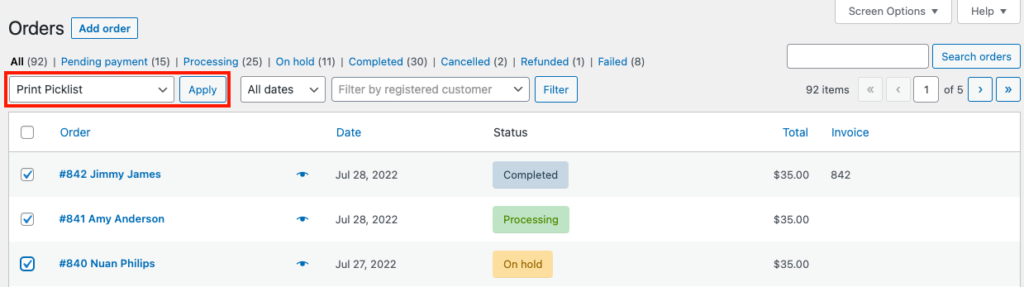
Você pode visualizar, salvar ou imprimir a lista de opções aqui.
Empacotando
A lista de opções do WooCommerce é um documento simples que pode beneficiá-lo de várias maneiras. Os selecionadores de armazém poderão identificar facilmente os produtos no pedido e embalá-los adequadamente.
Isso reduzirá o número de reembolsos para o 'item errado recebido'. Enviar itens errados aos clientes definitivamente os irritará e você perderá a confiança deles. Uma vez perdido, não é fácil recuperá-lo.
As listas de opções do WooCommerce podem salvá-lo de todos esses problemas até certo ponto. O plugin WooCommerce PDF Invoices e o plugin WooCommerce picklists mencionados neste artigo podem ser um bom complemento para o site da sua loja WooCommerce.
O que você achou deste artigo? Deixe-nos um comentário abaixo. Se você quiser saber mais sobre as faturas do WooCommerce, consulte nosso guia detalhado.
Obrigado por ler.
- Isto foi útil ?
- Sim não
